-
emalie.
User deleted
Apri la tua slat. Sul web ne trovi diverse.
In alternativa puoi creartene una tu seguendo questo tutorial.
Vediamo alcuni modi in cui usare una slat
Metodo 1 = Inserire un immagine dentro la slat
Con la bacchetta magica clicca su una parte vuota della slat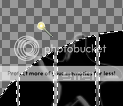
Apri la tua immagine Fai su Modifica copia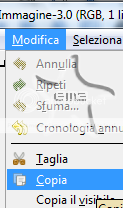
Torna sulla tua slat e sempre da Modifica Incolla nuovo livello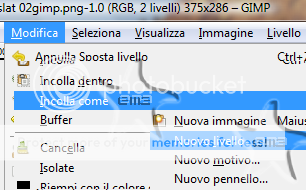
Se è necessario ridimensiona la tua immagine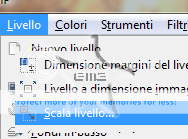
Dalla finestra che si apre imposta le misure. Basta anche solo che imposti la larghezza e l'altezza verrà in automatico. Non rompere la catena.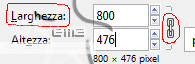
Posiziona la tua immagine in modo che stia dentro la slat. Quando se soddisfatta premi il tasto canc nella tastiera.
Togli la selezione e dalla finestra dei livelli Fondi in basso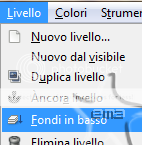
Vai su Filtri>Luce e ombra>Proietta ombra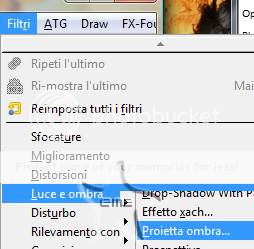
Imposta questi valori (puoi anche mettere i valori che preferisci tu)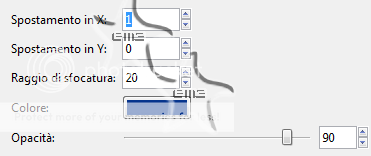
Cliccando sul riquadro del colore ti apre la finestra del colore dove puoi scegliere quello più adatto alla tua immagine.
Metti la firma e salva in .png
Risultato
Metodo 2 = Immagine riflessa nella slat
Per il 2 metodo ho usato questo render
grazie planetrenders
autore =kagy-chan
Apri una nuova immagine, io ho fatto 500x500, meglio lavorare sul grande.
Incolla come nuovo livello la tua slat. (vedi spiegazione nell'altro metodo)
Con il contagocce
scegli un colore chiaro dal tuo rener
Con la bacchetta magica clicca su una parte vuota della slat, inverti la selezione
Crea un nuovo livello e chiamalo colore
Con lo strumento riempimento (il secchiello) riempi la selezione. Togli la selezione
Questo passaggio è un po lungo ma serve per dare dimensione alla slat usando solo impostazioni base di gimp.
Con la bacchetta magica seleziona la prima striscia della slat, crea un nuovo livello e chiamalo bordo.
1) con lo strumento sfumatura
colore: primo piano bianco e sfondo nero
con queste impostazioni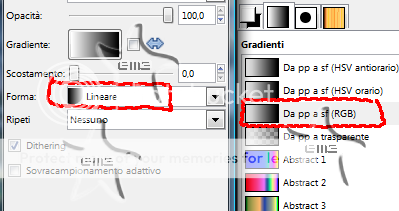
fai una sfumatura più o meno così
2) ora vai su Seleziona> riduci e imposta così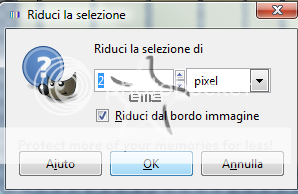
Togli la selezione.
Torna sul livello del colore, con la bacchetta magica seleziona la 2 striscia.
Ripeti i punti 1 e 2 fino a fare tutte le strisce. Alla fine devi avere questi livelli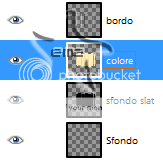
Sul livello del bordo fai una sfocatura guassiana da 1 px
Torna sul livello del colore e con la bacchetta magica seleziona una parte vuota, duplica il livello e mantenendo la selezione vai su filtri >decorativi>porta in rilievo. Imposta così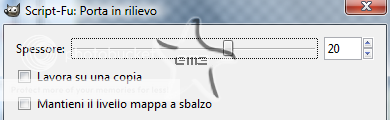
Mantenendo ancora la selezione fai una sfocatura guassiana da 15 px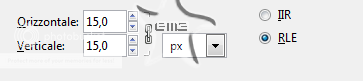
Inverti la selezione.
Incolla come nuovo livello il tuo render e se necessario ridimensiona.
Posiziona il render in modo che stia dentro la slat. Quando sei soddisfatta premi il tasto canc nella tua tastiera. Togli la selezione e abbassa l'opacità del livello a 50%
Incolla di nuovo il tuo render e ridimensiona. Io questa volta ho ridimensionato in modo che il render esterno sia più grande di quello interno alla slat. Sposta i render in base ai tuoi gusti
Se vuoi avere lo sfondo colorato vai sul livello di sfondo e riempi con un colore di tua scelta. Altrimenti fondi i livelli visibili, metti la firma ritaglia la tua immagine e salva in formato .png
Risultato
Potete anche inserire un'immagine diversa da inserire nella slat. Ad esempio io ho usato un'immagine con dei fiori.
Risultato
O potete usarli entrambi. In questo caso ho messo il livello dei fiori in modalità luce debole con opacità 80% Il livello deve stare sotto quello del render. Usate la fantasia
Risultato
---------------------------------------------------
Tutorial creato da me vietato copiarne anche una sola piccola parte se non volete passare le pene dell'inferno. -
.
emalie mi mancavano decisamente i tuoi tutorial  .
. -
OniAn.
User deleted
CITAZIONE (Rosenkreutz @ 30/5/2010, 21:32)emalie mi mancavano decisamente i tuoi tutorial
 .
. -
*Ayame*.
User deleted
Ci ho provato...°w°
Metodo 1:SPOILER (click to view)
Metodo 2:SPOILER (click to view)
. -
emalie.
User deleted
Ayame giusta CITAZIONE (OniAn @ 30/5/2010, 23:31)CITAZIONE (Rosenkreutz @ 30/5/2010, 21:32)emalie mi mancavano decisamente i tuoi tutorial

 .
. -
<QuEeN>.
User deleted
Ho fatto solo la prima slat:  .
. -
´vera.m;.
User deleted
 .
. -
¤Momo¤.
User deleted
il tutorial è davvero interessante..ma non mi convince il mio risultato...
. -
emalie.
User deleted
Perché??? Devi solo sitemare un po i bordi della prima e dell'ultima striscia ma per il resto è ok . -
¤Momo¤.
User deleted
forse mi ha tratto in inganno il colore scuro...comunque,grazie del consiglio..!!  .
. -
.
Bellissimo tutorial *-*
La prima slat mi è uscita, ma il soggetto non mi convinceva così non l'ho postata xD
Provo con la seconda:
Edited by Ðangerous ~ - 24/7/2010, 23:07. -
.
giusta ^^ . -
Marcuzzio.
User deleted
Ecco il risultato.. ho modificato un po' di parametri però ci sono.
. -
emalie.
User deleted
giusta . -
Nastia__.
User deleted
Ecco.. :S SPOILER (click to view)Penso che forse a 60 anni riuscirò a passare al grado successivo ç.ç.
Usare una slat 2 2 metodi semplici |






 Web
Web


